Como Criar uma História no Facebook

As histórias do Facebook podem ser muito divertidas de fazer. Aqui está como você pode criar uma história em seu dispositivo Android e computador.
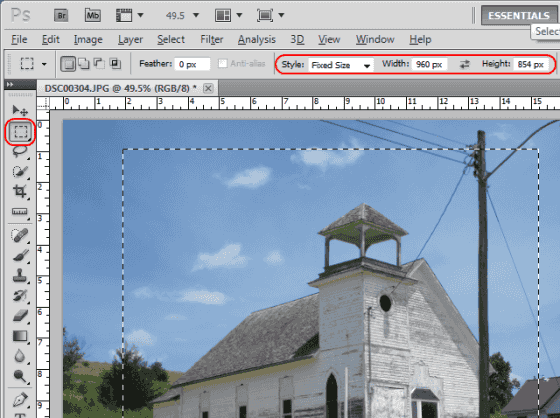
Fazer papel de parede personalizado que se encaixe de forma consistente em dispositivos Android pode ser um desafio. Isso ocorre porque dependendo do dispositivo que você possui, a resolução da tela pode variar muito. O papel de parede feito para um Samsung Galaxy S5 não terá a mesma aparência em um HTC M8. Tem que ser cortado de forma diferente. O que o torna mais desafiador é o fato de que o papel de parede se estende pelas telas iniciais, exigindo que seja maior do que a resolução real da tela.
Este guia o ajudará a desvendar o mistério. Se você quiser fazer seu próprio papel de parede que se encaixe perfeitamente na tela do seu dispositivo, basta seguir estas etapas.
Primeiro teremos que determinar qual papel de parede de resolução seu dispositivo suporta. Para fazer isso, primeiro temos que descobrir qual é a resolução da tela. Olhe aqui ou pesquise as especificações do seu dispositivo. Para este tutorial, usaremos a resolução de tela do Motorola Droid 1 de 480 x 854.
Depois de ter a resolução da tela do seu dispositivo, há uma fórmula que você pode usar para determinar o tamanho do papel de parede deve ter. Basta multiplicar a largura da resolução por 2. Se fizermos isso com um Droid X (480 * 2 = 960), obteremos uma resolução de papel de parede de tela de 960 x 854. Esse é o tamanho que precisaremos fazer para que nosso papel de parede caiba perfeitamente.
Agora vem a parte em que você importa sua imagem personalizada para o Photoshop, Paint.NET ou outro aplicativo de imagem e faz as modificações. Eu tirei uma imagem de uma casa velha. A resolução desta imagem é 1632 x 1224. Para tornar as coisas um pouco mais fáceis, vou redimensioná-la e torná-la um pouco menor para que seja mais fácil de gerenciar. Então, eu redimensionei para 1333 x1000. Isso nos deixa um pouco mais próximos de nosso objetivo de 960 x 854. Faça o melhor que puder, mas certifique-se de que, independentemente de como decidir redimensionar a imagem, não deixe a resolução, altura e largura menores do que a resolução necessária do papel de parede.
Obviamente, vou precisar cortar parte dessa imagem para que ela se encaixe perfeitamente. Usando a ferramenta de corte do PhotoShop, cortarei uma caixa 960 x 854 perfeita. Se você não tiver o PhotoShop, a maioria dos editores de fotos como o Paint.NET tem uma ferramenta semelhante que você pode usar para cortar uma altura e largura fixas.
Clique na caixa Cortar.
Altere o “ Estilo ” para “ Tamanho da correção “.
Defina a “ Largura ” e “ Altura ” iguais aos valores para a resolução do seu papel de parede.
Arraste a caixa para a área da foto que deseja manter.
Selecione “ Imagem ”> “ Cortar “.
Sua imagem agora tem o tamanho exato de que seu dispositivo Android precisa. Salve a imagem e copie-a para o dispositivo e está tudo pronto!
Nota: O aplicativo Android Gallery ainda solicitará que você recorte qualquer imagem de foto definida como papel de parede. Você terá que arrastar a caixa para caber em toda a foto que você salvou.
As histórias do Facebook podem ser muito divertidas de fazer. Aqui está como você pode criar uma história em seu dispositivo Android e computador.
Aprenda como desativar vídeos que começam a tocar automaticamente no Google Chrome e Mozilla Firefox com este tutorial.
Resolva o problema onde o Samsung Galaxy Tab A está preso em uma tela preta e não liga.
Leia agora para aprender como excluir músicas e vídeos de dispositivos Amazon Fire e Fire HD para liberar espaço, desordem ou aumentar o desempenho.
Deseja adicionar ou remover contas de email no seu tablet Fire? Nosso guia abrangente irá guiá-lo pelo processo passo a passo, tornando rápido e fácil gerenciar suas contas de email em seu dispositivo favorito. Não perca este tutorial obrigatório!
Um tutorial mostrando duas soluções sobre como impedir permanentemente aplicativos de iniciar na inicialização do seu dispositivo Android.
Este tutorial mostra como reencaminhar uma mensagem de texto de um dispositivo Android usando o aplicativo Google Messaging.
Como habilitar ou desabilitar os recursos de verificação ortográfica no sistema operacional Android.
Está se perguntando se pode usar aquele carregador de outro dispositivo com seu telefone ou tablet? Esta postagem informativa traz algumas respostas para você.
Quando a Samsung apresentou sua nova linha de tablets topo de linha, havia muito o que comemorar. Os Galaxy Tab S9 e S9+ trazem atualizações esperadas, e a Samsung também introduziu o Galaxy Tab S9 Ultra. Todos esses dispositivos oferecem algo diferente, incluindo tamanhos de bateria variados. Certifique-se de ter os melhores carregadores para o Galaxy Tab S9.







